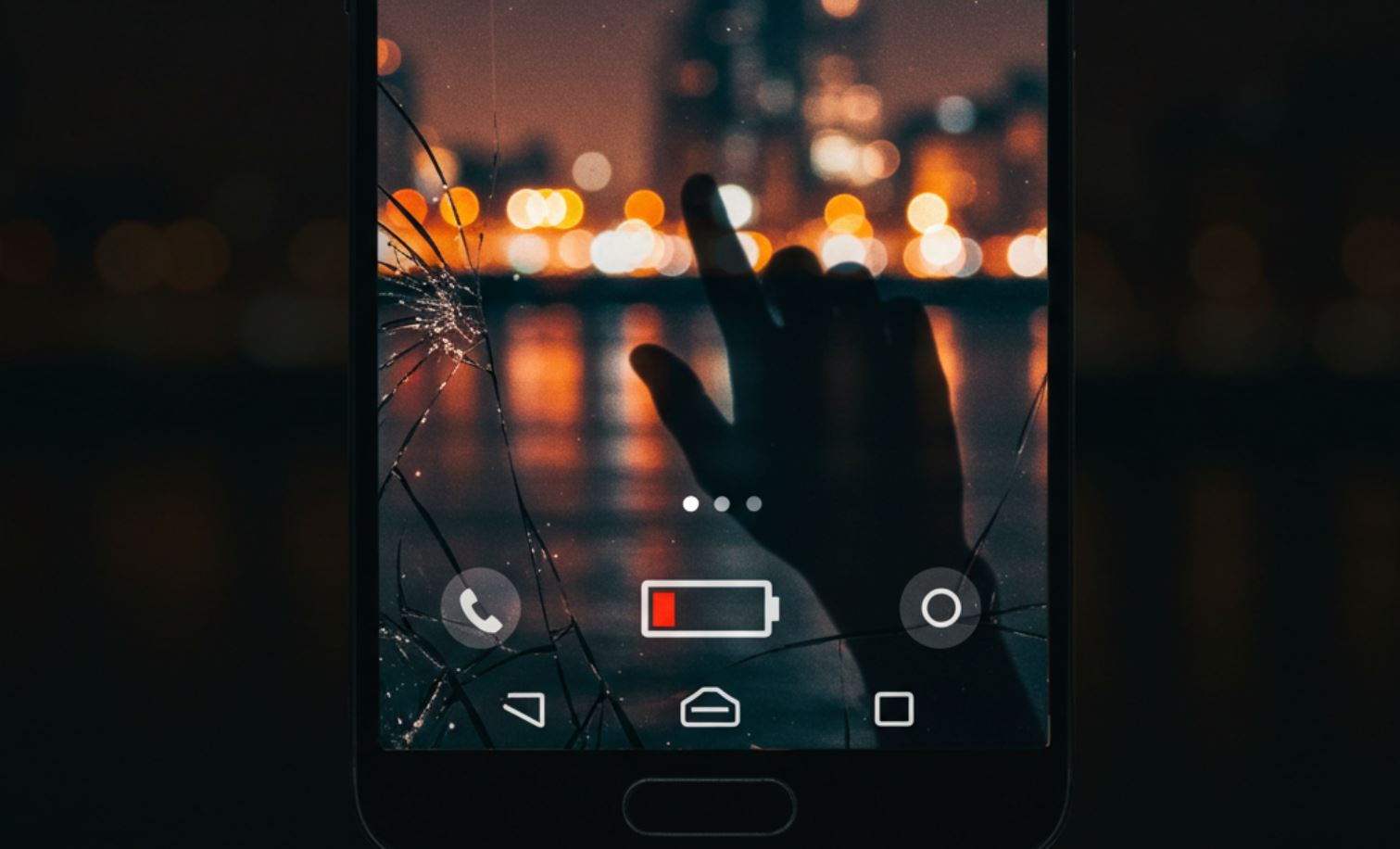
Az okostelefonok a mindennapjaink szerves részévé váltak, személyes és bizalmas adataink tárházai. Éppen ezért kiemelt fontosságú a készülékeink védelme, például képernyőzár (minta, PIN-kód, jelszó) használatával. Mi történik azonban, ha elfelejtjük ezt a kulcsfontosságú információt? A pánik helyett léteznek megoldások az Android telefonunk helyreállítására. Ez a cikk részletesen bemutatja a különböző módszereket, azok előnyeit, hátrányait, és lépésről lépésre végigvezeti Önt a folyamaton.
1. A probléma gyökere: Miért felejtjük el a jelszavunkat?
Mielőtt belevágnánk a megoldásokba, érdemes megérteni, miért is kerülhetünk ilyen helyzetbe:
- Komplex jelszavak: A biztonság érdekében hajlamosak vagyunk bonyolult, nehezen megjegyezhető jelszavakat választani.
- Ritka használat: Ha ujjlenyomat-olvasót vagy arcfelismerést használunk, a hagyományos jelszó/PIN-kód/minta háttérbe szorulhat, és könnyebben feledésbe merülhet.
- Változtatások: Ha nemrégiben változtattuk meg a jelszavunkat, előfordulhat, hogy még nem rögzült megfelelően.
- Stressz, fáradtság: Mentális állapotunk is befolyásolhatja a memóriánkat.
2. Első lépések: Mielőtt nekikezdünk
Mielőtt bármilyen drasztikus lépést tennénk, próbáljuk ki az alábbiakat:
- Emlékezetfrissítés: Gondoljuk át, milyen jelszót, PIN-kódot vagy mintát használhattunk. Próbáljuk ki a legvalószínűbb variációkat.
- Kapcsolódó jegyzetek: Ellenőrizzük, nem írtuk-e fel valahova (jelszókezelő, papíralapú jegyzet). Fontos: A jelszavak papíron való tárolása nem ajánlott, de ha mégis megtettük, nézzük meg ott.
- Nyugalom: A pánik nem segít. Maradjunk higgadtak, és próbáljunk meg logikusan gondolkodni.
3. Megoldási módszerek: A telefon feloldása
Több módszer is létezik a képernyőzár feloldására, ezek mindegyike más-más előnyökkel és hátrányokkal jár.
3.1. Google-fiók használata (Android 4.4 KitKat és régebbi verziók)
Ez a módszer csak az Android 4.4 (KitKat) és régebbi verzióin működik. Ha újabb Android verziót használ, ugorjon a következő szakaszra.
-
Lépések:
- Adja meg többször (általában 5-ször) hibásan a mintát/PIN-kódot/jelszót.
- Megjelenik az „Elfelejtett minta”, „Elfelejtett PIN-kód” vagy „Elfelejtett jelszó” opció. Koppintson rá.
- Adja meg a telefonhoz társított Google-fiókja felhasználónevét és jelszavát.
- Ha a bejelentkezés sikeres, beállíthat egy új képernyőzárat.
-
Előnyök:
- Egyszerű és gyors.
- Nem jár adatvesztéssel.
-
Hátrányok:
- Csak régebbi Android verziókon működik.
- Működő internetkapcsolat szükséges.
- Ismerni kell a Google-fiók adatait.
3.2. „Find My Device” (Eszközkereső) szolgáltatás
A Google „Find My Device” (korábban Android Eszközkezelő) szolgáltatása nemcsak az elveszett vagy ellopott készülékek megkeresésére alkalmas, hanem a képernyőzár távoli feloldására is.
-
Lépések:
- Egy másik eszközön (számítógép, tablet, másik telefon) nyissa meg a „Find My Device” weboldalt (https://www.google.com/android/find/about).
- Jelentkezzen be ugyanazzal a Google-fiókkal, amelyet a zárolt telefonon is használ.
- Válassza ki a listából a zárolt készüléket.
- Kattintson a „Biztosítsa az eszközt” vagy a „Zárolás” (Lock) lehetőségre (a felület változhat).
- Adjon meg egy új jelszót (ez ideiglenes lesz).
- A telefonon adja meg az új jelszót.
- A feloldás után állítson be egy új, végleges képernyőzárat.
-
Előnyök:
- Távolról is elvégezhető.
- Nem igényel speciális technikai tudást.
-
Hátrányok:
- A telefonnak bekapcsolt állapotban kell lennie, és csatlakoznia kell az internethez (Wi-Fi vagy mobiladat).
- A „Find My Device” szolgáltatásnak korábban engedélyezve kellett lennie a telefonon.
- Ismerni kell a Google-fiók adatait.
3.3. „Smart Lock” funkció (Ha korábban beállította)
A Smart Lock egy kényelmi funkció, amely automatikusan feloldja a telefont bizonyos körülmények között (például otthon, megbízható Bluetooth-eszköz közelében). Ha korábban beállította, ez most megmentheti a helyzetet.
-
Lehetséges Smart Lock beállítások:
- Megbízható helyek: A telefon automatikusan feloldódik, ha egy előre beállított helyen (pl. otthon) tartózkodik.
- Megbízható eszközök: A telefon feloldva marad, ha egy megbízható Bluetooth-eszközhöz (pl. okosóra, autó) csatlakozik.
- Megbízható arc: Az arcfelismerés automatikusan feloldja a telefont.
- Megbízható hang: A „OK Google” hangparancsra feloldódik a telefon.
- Testérzékelés: A telefon feloldva marad, amíg a felhasználó a kezében tartja vagy a zsebében hordja.
-
Előnyök:
- Kényelmes és automatikus.
- Nem igényel jelszó beírást.
-
Hátrányok:
- Csak akkor működik, ha korábban beállította és a feltételek teljesülnek.
- Biztonsági kockázatot jelenthet, ha illetéktelenek hozzáférnek a megbízható helyhez/eszközhöz.
3.4. Gyári beállítások visszaállítása (Hard reset)
Ez a legdrasztikusabb, de sok esetben az egyetlen megoldás. Fontos: A gyári beállítások visszaállítása minden adatot töröl a telefonról (képek, videók, alkalmazások, beállítások stb.). Csak akkor alkalmazza, ha nincs más lehetőség, és elfogadja az adatvesztést, vagy ha rendelkezik biztonsági mentéssel.
-
Lépések (készülékenként eltérhet, nézzen utána a pontos leírásnak a telefonja modelljéhez):
- Kapcsolja ki a telefont.
- Nyomja meg egyszerre a megfelelő gombkombinációt (általában a hangerő fel/le + bekapcsológomb, de ez gyártónként és modellenként változhat). Tartsa lenyomva a gombokat, amíg meg nem jelenik a helyreállítási menü (Recovery Mode).
- A hangerőgombokkal navigáljon a menüben, és válassza a „Wipe data/factory reset” (Adatok törlése/gyári beállítások visszaállítása) lehetőséget. A kiválasztáshoz általában a bekapcsológombot kell megnyomni.
- Erősítse meg a műveletet (általában a „Yes” opció kiválasztásával).
- Várja meg, amíg a folyamat befejeződik.
- Indítsa újra a telefont („Reboot system now”).
-
Előnyök:
- Szinte minden esetben működik.
- Nem igényel semmilyen előzetes beállítást vagy Google-fiók adatokat.
-
Hátrányok:
- Minden adatot töröl a telefonról.
- Bonyolultabb lehet a gombkombinációk miatt.
- Ha a telefonon engedélyezve volt a Gyári Visszaállítás Védelme (FRP – Factory Reset Protection), akkor a visszaállítás után be kell jelentkeznie a korábban használt Google-fiókkal. Ez egy lopásvédelmi funkció, ami megakadályozza, hogy illetéktelenek használhassák a telefont a gyári beállítások visszaállítása után.
3.5. Harmadik féltől származó eszközök (Csak óvatosan!)
Léteznek olyan szoftverek és szolgáltatások, amelyek azt állítják, hogy képesek feloldani az Android telefonokat adatvesztés nélkül. Ezekkel azonban nagyon óvatosan kell bánni!
-
Kockázatok:
- Adatvesztés: Sok ilyen eszköz valójában nem működik, és akár további károkat is okozhat.
- Kártevők: A megbízhatatlan forrásból származó szoftverek kártevőket tartalmazhatnak, amelyek ellophatják az adatait, vagy tönkretehetik a telefont.
- Garanciavesztés: A telefon szoftverének nem hivatalos módosítása a garancia elvesztésével járhat.
- Magas költségek: A megbízhatóbb eszközök általában fizetősek, és nem garantálják a sikert.
-
Ha mégis kipróbálná:
- Csak megbízható forrásból származó, jó hírnévvel rendelkező szoftvert használjon.
- Olvasson felhasználói véleményeket.
- Készítsen biztonsági mentést a számítógépére a telefon tartalmáról (ha lehetséges).
- Fontolja meg egy szakember (pl Telefon szerviz) felkeresését.
3.6. ADB és Fastboot (Haladó felhasználóknak)
Az Android Debug Bridge (ADB) és a Fastboot olyan parancssori eszközök, amelyekkel a számítógépről lehet kommunikálni a telefonnal. Ezekkel a haladó felhasználók megpróbálhatják feloldani a képernyőzárat, de ez csak akkor működik, ha korábban engedélyezték az USB hibakeresést (USB debugging) a telefonon, és a bootloader nincs zárolva. Ez a módszer nagyon kockázatos, és könnyen tönkreteheti a telefont, ha nem megfelelően használják. Csak tapasztalt felhasználóknak ajánlott! A pontos lépések nagyban függenek a telefon típusától, ezért itt nem részletezzük.
4. Adatmentés: A legjobb védekezés
A legjobb módja annak, hogy elkerüljük a képernyőzár miatti adatvesztést, a rendszeres biztonsági mentés.
- Google-fiók szinkronizálása: A Google-fiók automatikusan szinkronizálhatja a névjegyeket, naptáreseményeket, e-maileket, és bizonyos alkalmazásadatokat.
- Google Fotók: Képek és videók automatikus mentése a felhőbe.
- Egyéb felhőszolgáltatások: Használhat más felhőszolgáltatásokat is (pl. Dropbox, OneDrive, Samsung Cloud).
- Számítógépes mentés: Csatlakoztassa a telefont a számítógéphez, és másolja át a fontos fájlokat.
- Speciális mentőalkalmazások: Léteznek olyan alkalmazások, amelyek teljes körű biztonsági mentést készítenek a telefonról.
5. Megelőzés: Hogyan lerüljük el a jövőbeli problémákat?
- Jól megjegyezhető jelszó: Válasszon olyan jelszót/PIN-kódot/mintát, amelyet könnyen meg tud jegyezni, de mások nem tudnak könnyen kitalálni.
- Jelszókezelő: Használjon jelszókezelő alkalmazást a jelszavak biztonságos tárolására.
- Rendszeres biztonsági mentés: Készítsen rendszeresen biztonsági mentést a telefon adatairól.
- Smart Lock beállítása: Ha a telefonja támogatja, állítsa be a Smart Lock funkciót a kényelmesebb feloldás érdekében.
- Ujjlenyomat-olvasó/Arcfelismerés: Használja ezeket a biometrikus azonosítási módszereket a hagyományos jelszó helyett (de ne felejtse el a jelszót sem!).
- Google-fiók adatainak megjegyzése: Jegyezze meg a Google-fiókja felhasználónevét és jelszavát, és tartsa biztonságos helyen.
Összegzés
Az elfelejtett Android képernyőzár bosszantó probléma, de a legtöbb esetben megoldható. A megfelelő módszer kiválasztása a telefon típusától, az Android verziójától, a korábbi beállításoktól, és az adatvesztés kockázatától függ. A legfontosabb a megelőzés: a rendszeres biztonsági mentés, a jól megjegyezhető jelszó, és a Smart Lock funkció használata segíthet elkerülni a jövőbeli kellemetlenségeket. Ha bizonytalan, vagy nem boldogul egyedül, forduljon szakemberhez!
